我们购买了瓦工VPS之后,如何进入瓦工官网后台,如何查看已经购买的VPS产品,如何进入KiwiVM控制面板管理已经购买的VPS主机,以及如何通过SSH等教程连接到VPS。这确实是给瓦工vps新手的教程,其实很简单,一般来说,购买之后会直接跳回官网,然后我们可以看到已经购买的VPS,如果你看不到,那么这篇文章就是你需要的。此外,还有一些获取基本信息的方法,这些方法都进行了介绍。
1、操作方法
登录瓦工官网 瓦工官网:bwh81.net
进入上方瓦工官网后,点击右上角的 Client Area 登录。
在新屏幕上输入您的电子邮件地址、密码等并登录。
2. Bricklayer 查看购买的 VPS 主机
登录瓦工官网后台后,点击服务->我的服务,可以看到已购买的VPS主机列表。如图 1 所示。
瓦工VPS后面有两个按钮,一个是Manage,用于查看VPS信息和升级升级配置。
另一个是 KiwiVM 控制面板,用于登录 KiwiVM 控制面板。
3. 砌瓦工进入 KiwiVM 控制面板
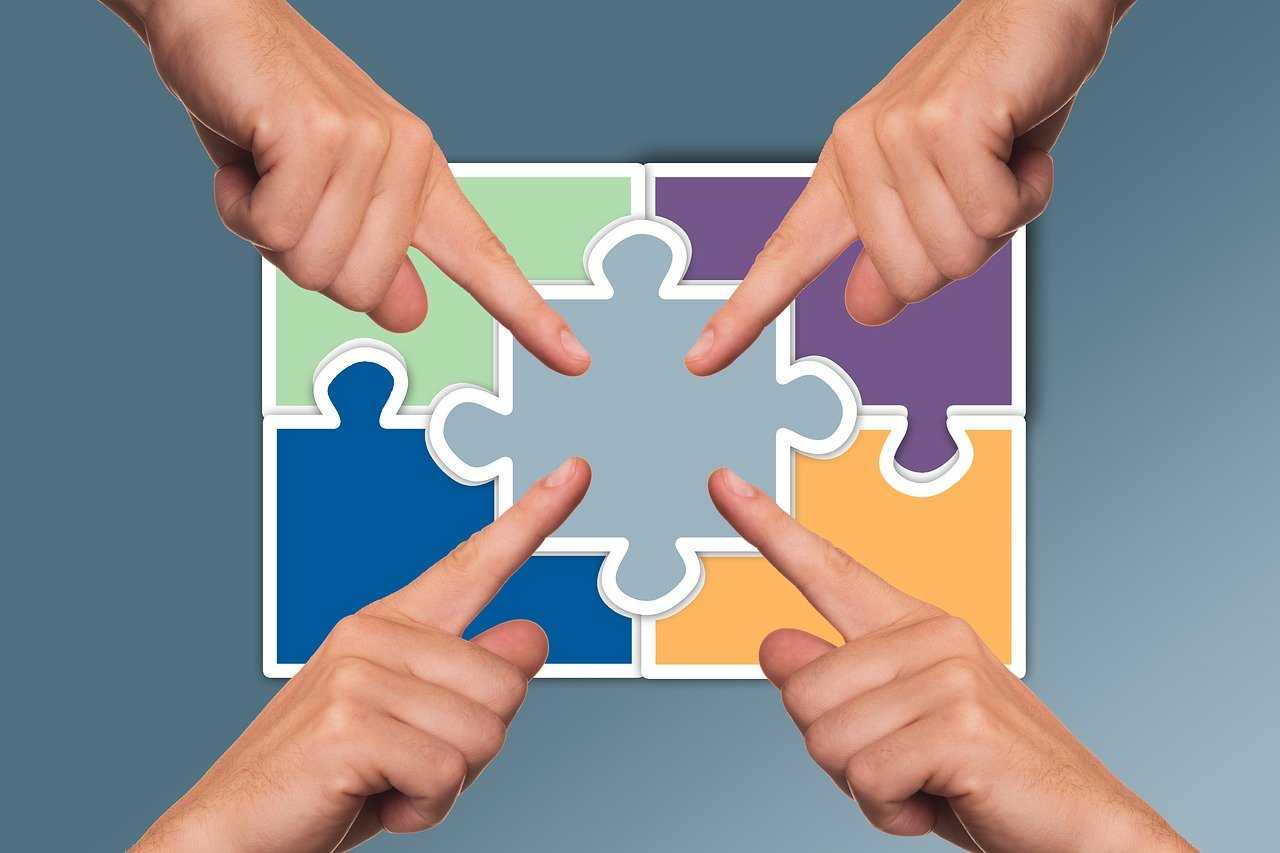
单击
KiwiVM 控制面板,进入 KiwiVM 控制面板。
进入后,您将能够看到 KiwiVM 控制面板的主页!
4. Bricklayer 连接 SSH 教程
进入 KiwiVM 控制面板后,可以获取一些必要的信息,然后登录 SSH 进行后续操作,包括建站。
登录 SSH 教程:“ pagoda ssh 远程工具怎么样?宝塔 SSH 终端用户教程》
您可以在 SSH 终端命令行中输入不同的命令,根据我们自己的需求完成不同的操作,比如建站、尝试不同的 Linux 命令等。
5. 建议的砌砖工包装
< class=”row-1 odd“>
| 计划 | memory | CPU | HDD | 流量/月 | 带宽 | computer room | 价格 | purchase |
|---|---|---|---|---|---|---|---|---|
| CN2 (最便宜). | 1GB | 1 核心 | 20GB | 1TB | 1Gbps | DC3 CN2 |

DC8 ZNET
CN2 GIA-E
| $49.99/年 | 购买 | ||||||
| CN2 | 2GB | 1 cores | 40GB | 2TB | 1Gbps | $52.99/biannual $99.99/year; | >购买 |
(推荐).
| 1GB | 2 cores | 20GB | 1TB | 2.5Gbps | DC6 CN2 GIA-E ;”>日本软银 JPOS_1 荷兰EUNL_9 | $49.99/quarter $169.99/year | 购买 | |
| CN2 GIA-E | 2GB | 3 cores | 40GB | 2TB | 2.5Gbps | $89.99/quarter $299.99/year | 购买 | |
| HK | 2GB | 2 cores | 40GB | 0.5TB | 1Gbps | 中国香港 CN2 GIA | $89.99/month $899.99/year; | 购买 |
| HK | 4GB | 4 cores | 80GB | 1TB | 1Gbps | $155.99/month $1559.99/year | 购买 | |
| 东京 | 2GB | 2 cores | 40GB | 0.5TB | 1.2Gbps | Japan Tokyo CN2 GIA | $89.99/month $899.99/year; | 购买 |
| 东京 | 4GB | 4 cores | 80GB | 1TB | 1.2Gbps | $155.99/month $1559.99/year | 购买 |
建议:
入门:洛杉矶 CN2 套餐,目前最便宜的,可选 CN2 GT 机房,入门。
推荐:洛杉矶 CN2 GIA-E 套餐,价格实惠,速度超快,多种可选机房,性价比最高。
高端:香港的 CN2 GIA 套餐,价格较高但无可挑剔。

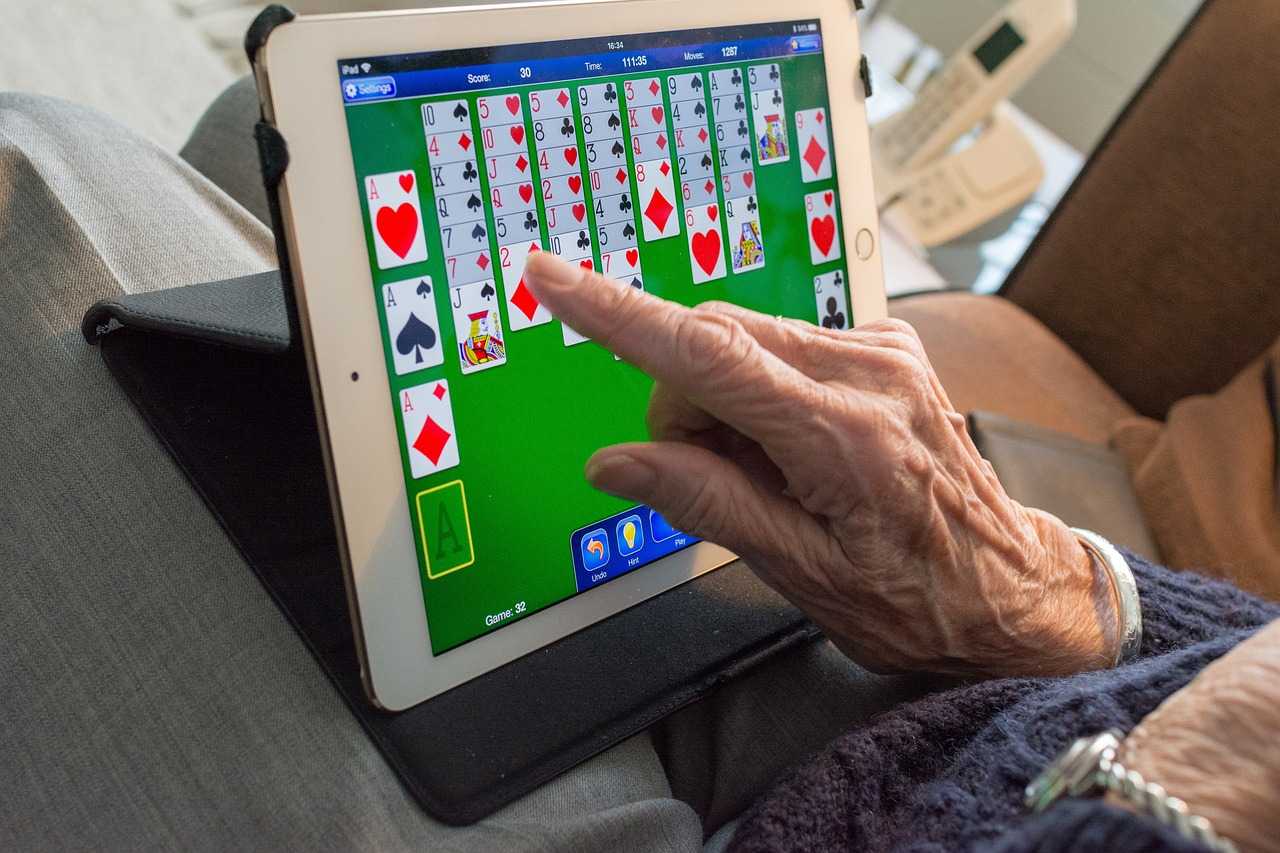

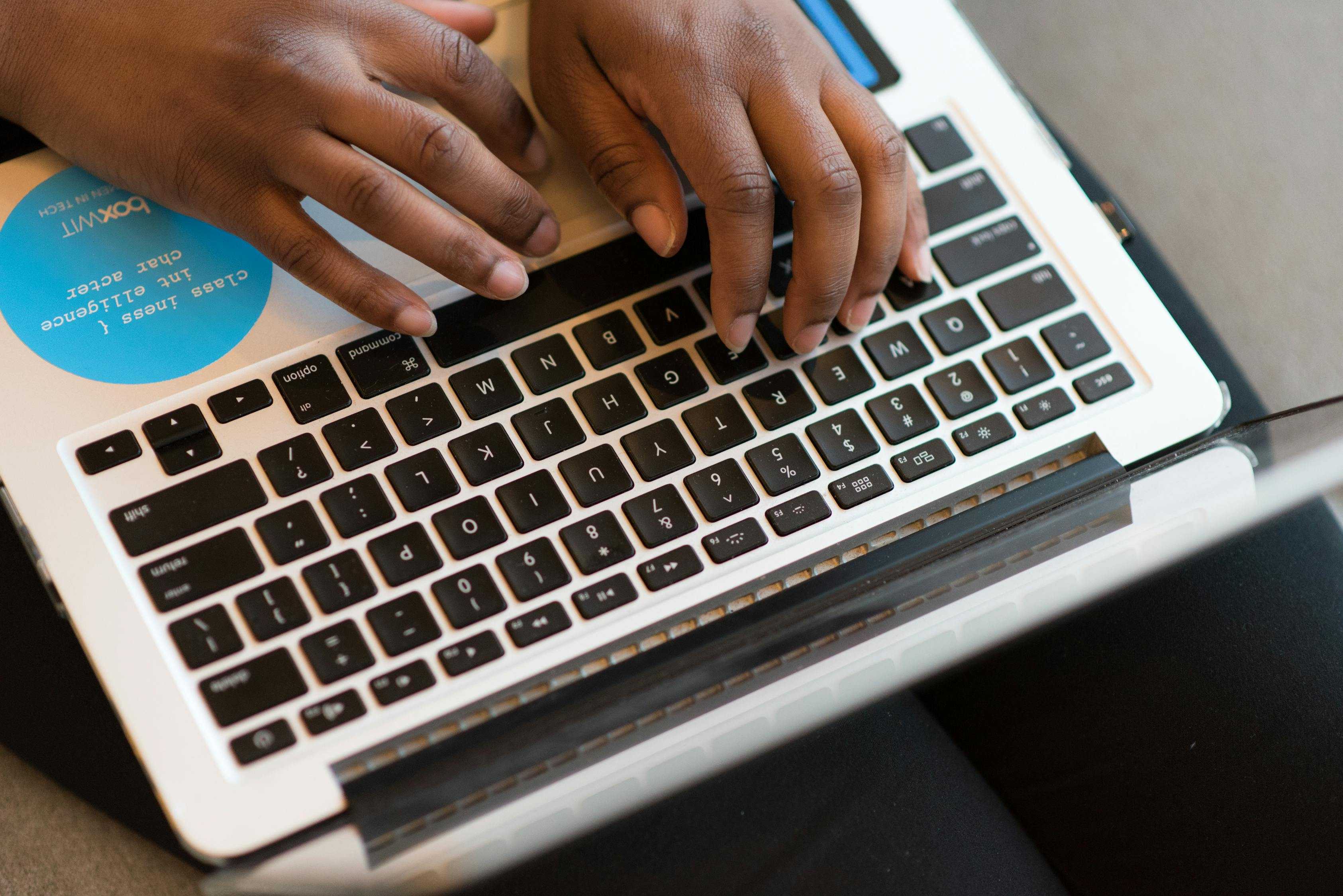

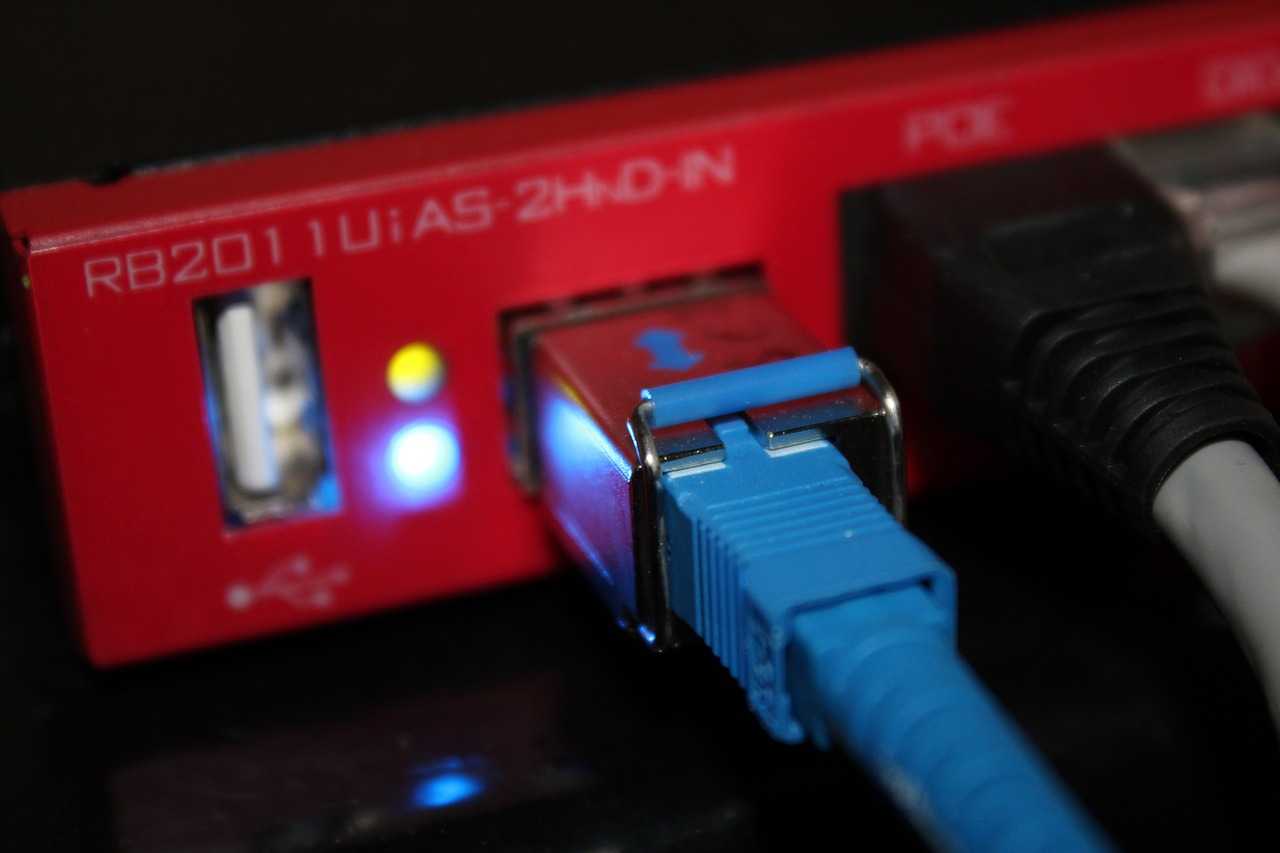


0 留言